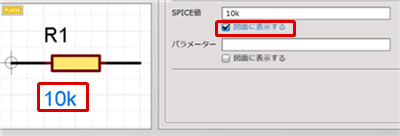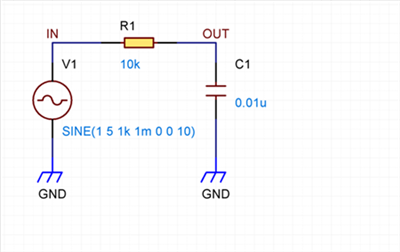«
STEP4:LTspiceを操作しグラフを表示
|
GND設定
»
回路図エディタ : SPICE属性表示
SPICE属性表示切り替え
SPICEで使用するSPICE値やパラメータなどの属性を回路図上で表示、非表示を切り替えることができます。
回路図設計中に、SPICEシミュレーションを行ったり、
SPICEシミュレーションが完了し、回路図設計に戻る時など表示を切り替えてご利用ください。
SPICE属性表示を設定する方法は、個々の部品で設定しておく方法と、全体の表示を切り替える方法があります。
個々の部品で設定しておく方法
部品編集画面で、各属性の表示/非表示を設定することができます。
回路図上、すべての部品のSPICE属性を「図面に表示する」には、便利機能:非表示のSPICE属性を一括で「図面に表示する」に設定する方法を参照ください。
表示切り替え
「図面に表示する」にチェックを入れると図面に表示されます。
| 表示 | 非表示 |
|
|
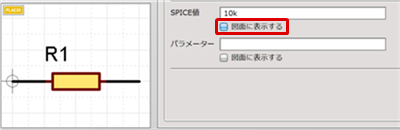 |
デバイス部品
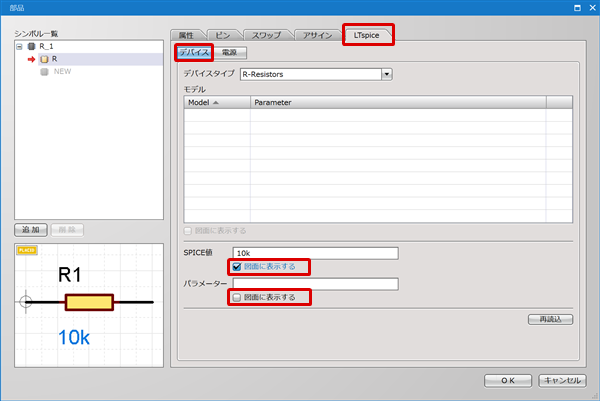
電源部品
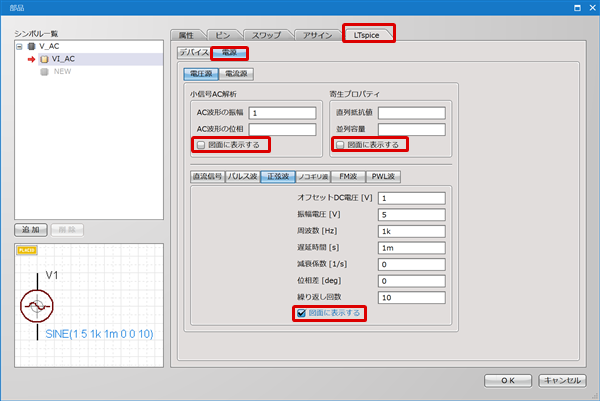
属性を変更することなく全体の表示を切り替える方法
回路図全体のSPICE属性の表示/非表示を切り替えることができます。
回路図設計とSPICEシミュレーションを切り替える際などにご利用ください。
部品で「図面に表示する」に設定されているSPICE属性のみ表示を切り替える方法です。
回路図上の部品のSPCIE属性を「図面に表示する」に設定するには、便利機能:非表示のSPICE属性を一括で「図面に表示する」に設定する方法を参照ください。
| 表示 | 非表示 |
|
|
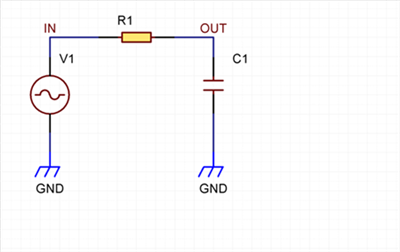 |
| SPICE属性表示を切り替える方法 |
| SPICE属性表示を切り替える方法をご説明します。 回路図設計中に、SPICEシミュレーションを行ったり、 SPICEシミュレーションが完了し、回路図設計に戻る時などにご利用ください。 |
|
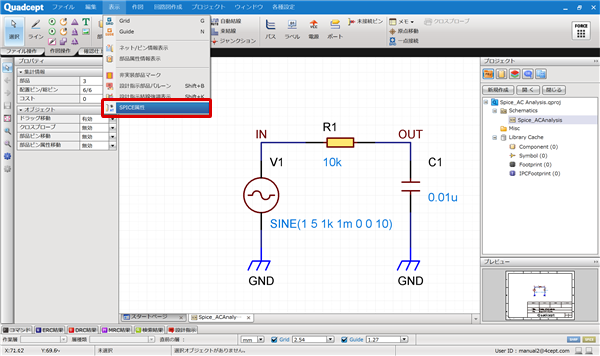 |
|
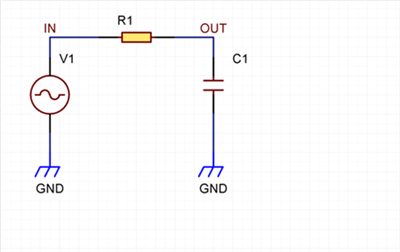 |
|
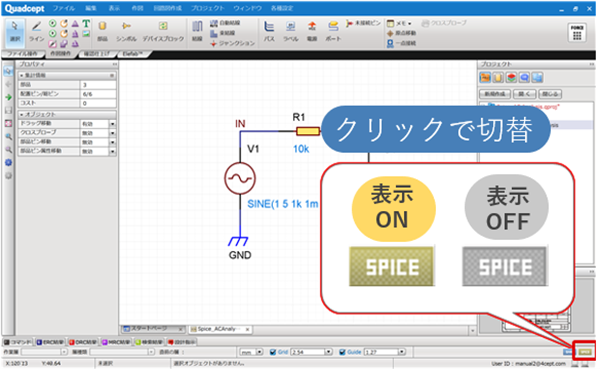 |
右下アイコンについては、表示・機能切り替えアイコンを参照ください。
便利機能:非表示のSPICE属性を一括で「図面に表示する」に設定する方法
回路図上、全部品のSPICE属性の「図面に表示する」項目を一括で表示に切り替える機能です。
部品に個別で表示設定している場合は、属性を変更することなく全体の表示を切り替える方法をご利用ください。
| SPICE属性一括表示 |
| SPICE属性一括表示で非表示のSPICE属性を一括で「図面に表示する」に切り替える方法をご紹介します。 |
|
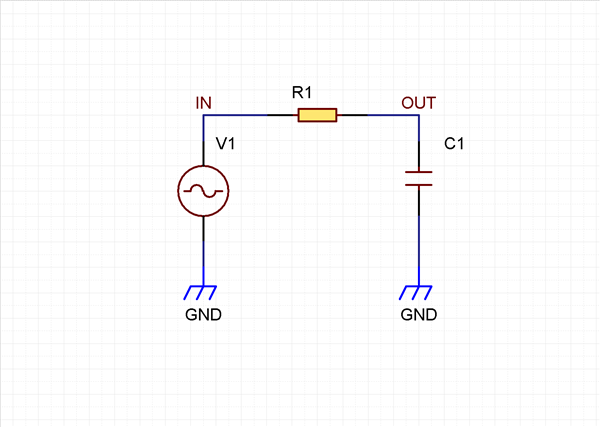 |
|
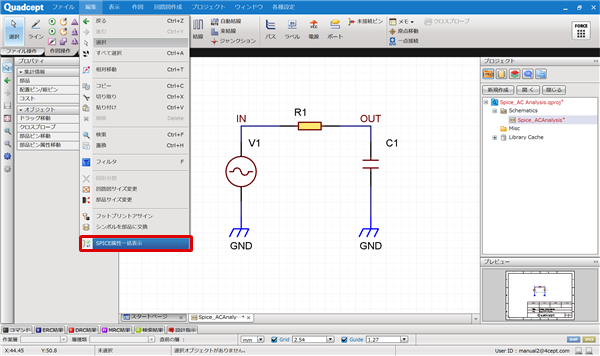 |
|
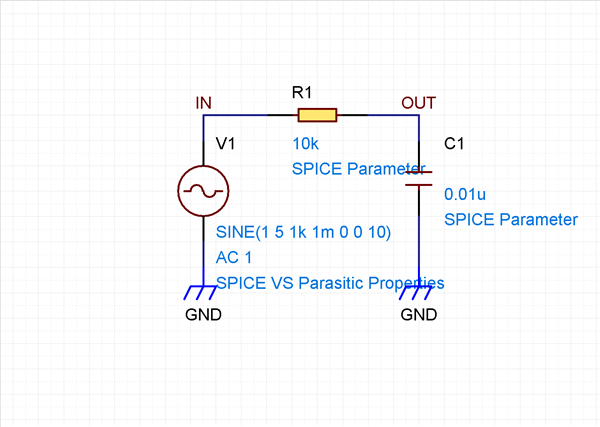 |
便利機能:複数のSPICE属性の表示を変更する方法
| SPICE属性一括表示 |
| 複数のSPICE属性の表示状態を切り替える方法をご紹介します。 |
|
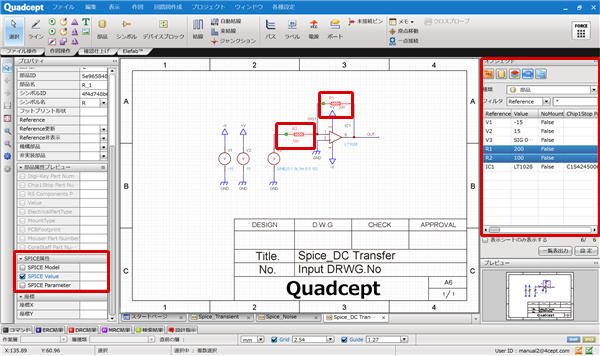 |
プロパティウィンドウで複数のSPICE属性の内容も編集することはできません。